|
ROSE  Ringrazio Saturnella per avermi permesso di tradurre i suoi tutorial. 
qui puoi trovare qualche risposta ai tuoi dubbi. Se l'argomento che ti interessa non è presente, ti prego di segnalarmelo. Questo tutorial è una creazione di Saturnella e non può essere copiato su altri siti nè essere offerto per il download. Lo stesso vale per la mia traduzione. E' anche proibito togliere il watermark dal materiale; rispettiamo il lavoro dei creatori di tubes, senza i quali non potremmo creare tutorials. Il tutorial è stato scritto con CorelX16, ma può essere eseguito anche con le altre versioni di PSP. Secondo la versione utilizzata (anteriore a PSP X) potresti ottenere dei risultati differenti. Vedi la mia scheda riguardante le funzioni Rifletti>Capovolgi nelle nuove versioni di PSP qui Per tradurre questo tutorial ho usato PSP X. Occorrente: Materiale qui Grazie per i tube Syl e Anne, per la maschera MD. (in questa pagina trovi i links ai loro siti). Filtri in caso di dubbi, ricorda di consultare la mia sezione filtri qui Filters Unlimited 2.0 qui Simple - Blintz qui L&K's Kaithlyn qui L&K's Trouble qui AP 01 [Innovations] - Lines SilverLining qui AP 14 Motion - Video Repeats4 qui AAA Frames - Foto Frame qui Alien Skin Eye Candy 5 Impact - Extrude qui  non esitare a cambiare modalità di miscelatura e opacità secondo i colori utilizzati. Metti il preset Cliccando sul file una o due volte (a seconda delle tue impostazioni), automaticamente il preset si installerà nella cartella corretta. perchè uno o due clic vedi qui Metti le selezioni nella cartella Selezioni. Apri la maschera in PSP e minimizzala con il resto del materiale. 1. Imposta il colore di primo piano con il colore scuro #13417b, e il colore di sfondo con il colore chiaro #74b6f3. 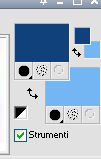 Passa il colore di primo piano a Gradiente di primo piano/sfondo, stile Lineare. 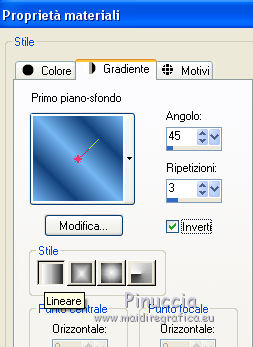 Apri una nuova immagine trasparente 900 x 550 pixels, e riempila  con il gradiente. con il gradiente.2. Effetti>Plugins>Simple - Blintz. Modifica>Ripeti Blintz. 3. Livelli>Duplica. Immagine>Rifletti. Abbassa l'opacità di questo livello al 50%. Livelli>Unisci>Unisci giù. Regola>Messa a fuoco>Metti a fuoco. 4. Effetti>Plugins>Filters Unlimited 2.0 - Tile & Mirror - Quadrant Mirror. 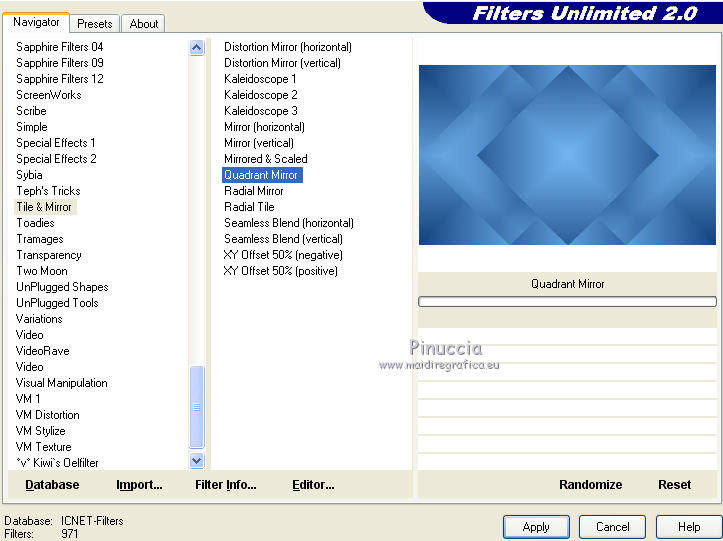 5. Selezione>Carica/Salva selezione>Carica selezione da disco. Cerca e carica la selezione sat_rose1. 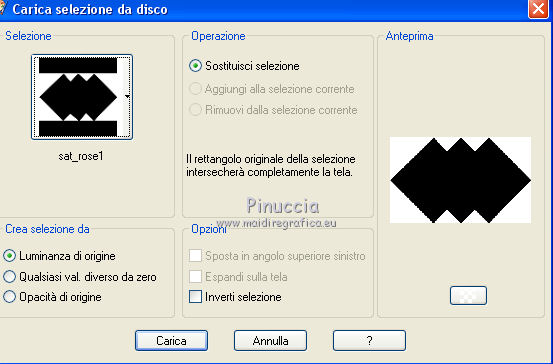 6. Effetti>Effetti di trama>Veneziana.  7. Selezione>Inverti. Effetti>Plugins>AP 01 [Innovations] - Lines SilverLining. 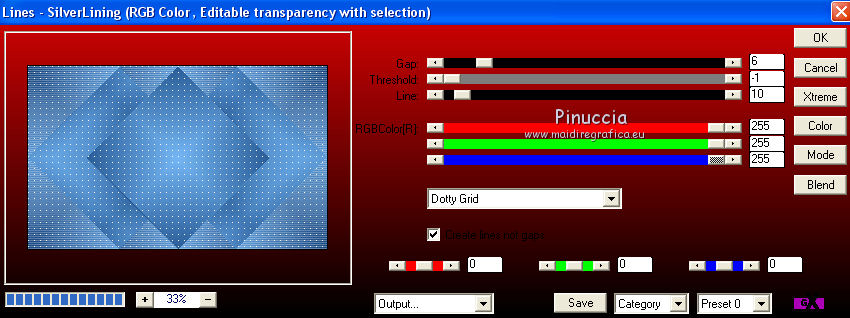 8. Selezione>Modifica>Seleziona bordature selezione.  Livelli>Nuovo livello raster. Riporta il colore di primo piano a Colore, e riempi  con il colore scuro di primo piano. con il colore scuro di primo piano.Selezione>Deseleziona. Livelli>Unisci>Unisci giù. 9. Livelli>Nuovo livello raster. Effetti>Plugins>AP 14 Motion - Video Repeats4. 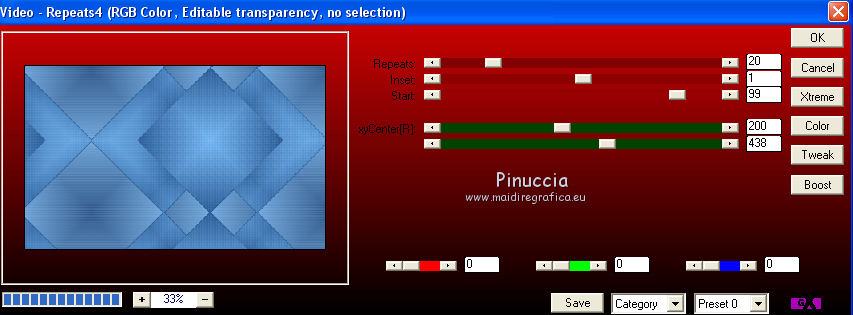 10. Selezione>Carica/Salva selezione>Carica selezione da disco. Cerca e carica la selezione sat_rose2. 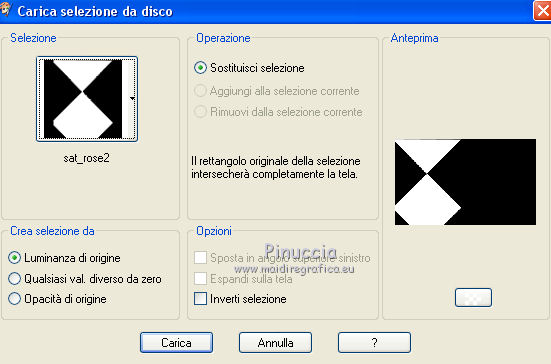 Selezione>Innalza selezione a livello. 11. Effetti>Plugins>L&Amp;K's - L&K's Kaithlyn. 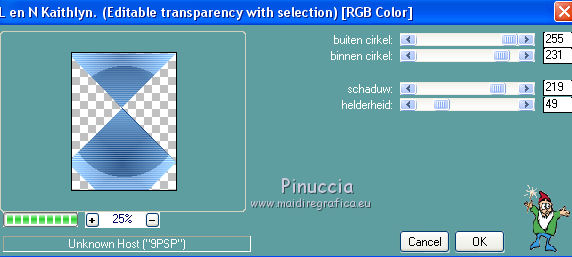 Selezione>Deseleziona. Cambia la modalità di miscelatura di questo livello in Luce diffusa, o secondo i tuoi colori. Livelli>Unisci>Unisci visibile. 12. Selezione>Carica/Salva selezione>Carica selezione da disco. Cerca e carica la selezione sat_rose3. 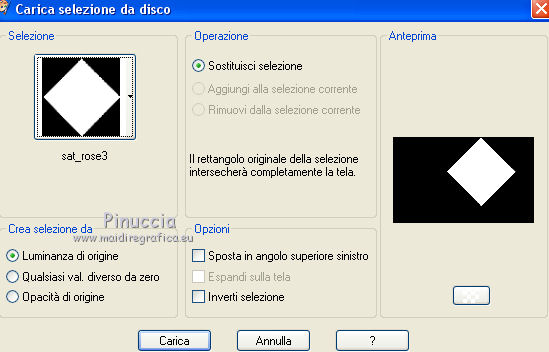 Selezione>Innalza selezione a livello. 13. Selezione>Modifica>Contrai - 20 pixels.  Livelli>Nuovo livello raster. Imposta il colore di sfondo con #dcded0, 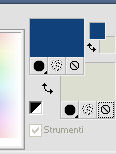 e riempi  il livello con questo colore. il livello con questo colore.14. Selezione>Modifica>Contrai - 10 pixels.  Premi sulla tastiera il tasto CANC  Mantieni selezionato. 15. Apri il tube della rosa di Anne e vai a Modifica>Copia. non chiuderlo perchè ti servirà ancora Torna al tuo lavoro e vai a Modifica>Incolla come nuovo livello. Immagine>Ridimensiona, al 45%, tutti i livelli non selezionato. Posiziona  correttamente il tube nell'area selezionata. correttamente il tube nell'area selezionata.Regola>Messa a fuoco>Metti a fuoco. Selezione>Inverti. Premi sulla tastiera il tasto CANC. Selezione>Deseleziona. 16. Effetti>Effetti 3D>Sfalsa ombra.  17. Attiva il livello sottostante. Effetti>Effetti 3D>Sfalsa ombra.  Ripeti l'Effetto Sfalsa ombra, cambiando verticale e orizzontale con -1. 18. Attiva il livello superiore. Livelli>Unisci>Unisci giù - 2 volte. 19. Effetti>Plugins>Alien Skin Eye Candy 5 Impact - Extrude. Seleziona il preset sat_rose_extrude e ok. Se hai problemi con il preset, puoi impostare manualmente i settaggi che vedi nella schermata. Solid color: #dcded0. 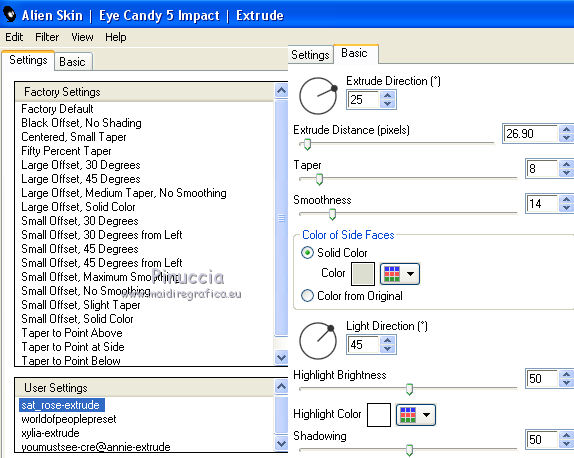 20. Effetti>Effetti 3D>Sfalsa ombra.  21. Attiva il livello di sfondo. Selezione>Carica/Salva selezione>Carica selezione da disco. Cerca e carica la selezione sat_rose4.  Selezione>Innalza selezione a livello. 22. Effetti>Plugins>L&K's - L&K's Trouble. 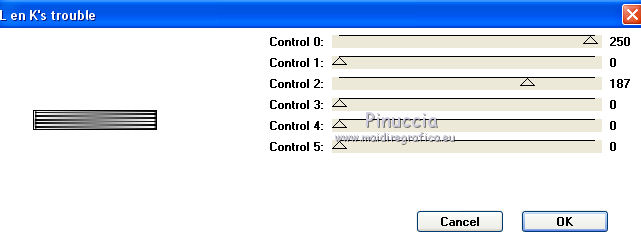 Selezione>Deseleziona. Cambia la modalità di miscelatura di questo livello in Sovrapponi, o secondo i tuoi colori. 23. Effetti>Effetti di distorsione>Vento - da sinistra, intensità 100.  Ripeti l'Effetto Vento, questa volta da destra.  24. Effetti>Effetti di immagine>Motivo unico.  25. Attiva il livello di sfondo. Livelli>Nuovo livello raster. Riempi  con il colore di sfondo #dcded0. con il colore di sfondo #dcded0.26. Livelli>Nuovo livello maschera>Da immagine. Apri il menu sotto la finestra di origine e vedrai la lista dei files aperti. Seleziona la maschera Mask-MD-024, con i seguenti settaggi.  Effetti>Effetti di bordo>Aumenta. Livelli>Unisci>Unisci gruppo. Cambia la modalità di miscelatura di questo livello in Sovrapponi, o secondo i tuoi colori. 27. Attiva il livello superiore. Apri il tube della donna di Syl e vai a Modifica>Copia. Torna al tuo lavoro e vai a Modifica>Incolla come nuovo livello. Immagine>Ridimensiona, al 90%, tutti i livelli non selezionato. Sposta  il tube a sinistra. il tube a sinistra.Regola>Messa a fuoco>Metti a fuoco. 28. Regola>Messa a fuoco>Messa a fuoco passaggio alto.  In PSP 9 non trovi questo Effetto. Puoi saltare il passaggio o semplicemente mettere a fuoco 29. Effetti>Effetti 3D>Sfalsa ombra.  30. Attiva nuovamente il tube del fiore e vai a Modifica>Copia. Torna al tuo lavoro e vai a Modifica>Incolla come nuovo livello. Immagine>Rifletti. Immagine>Ridimensiona, al 50%, tutti i livelli non selezionato. Regola>Messa a fuoco>Metti a fuoco. Posiziona  il tube nell'angolo in basso a destra. il tube nell'angolo in basso a destra.Cambia la modalità di miscelatura di questo livello in Luminanza (o secondo i tuoi colori) e abbassa l'opacità al 50%. Effetti>Effetti di bordo>Aumenta. 31. Attiva il livello di sfondo e vai a Modifica>Copia. Immagine>Aggiungi bordatura, 1 pixel, simmetriche, con il colore scuro di primo piano #13417b. Immagine>Aggiungi bordatura, 3 pixels, simmetriche, con il colore beige di sfondo #dcded0. Immagine>Aggiungi bordatura, 1 pixel, simmetriche, con il colore scuro di primo piano #13417b. Immagine>Aggiungi bordatura, 50 pixel, simmetriche, con il colore beige di sfondo #dcded0. 32. Attiva lo strumento Bacchetta magica  e clicca nel bordo da 50 pixels per selezionarlo. Modifica>Incolla nella selezione. 33. Effetti>Effetti di trama>Incannicciato.  34. Selezione>Inverti. Effetti>Effetti 3D>Sfalsa ombra, con il colore scuro di primo piano.  Modifica>Ripeti Sfalsa ombra. Selezione>Deseleziona. 35. Effetti>Plugins>AAA Frames - Foto Frame. Prima seleziona Dark with Gray Shadow, e poi cambia Width con 25. 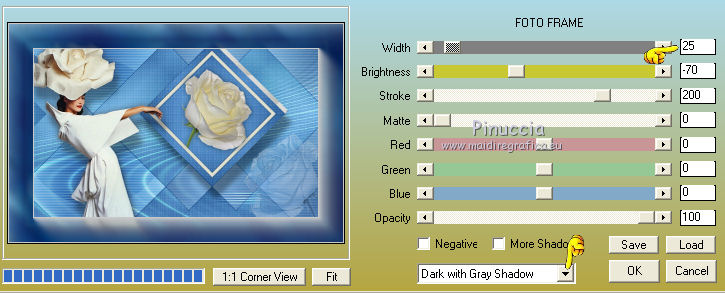 36. Apri il wordart e vai a Modifica>Copia. Torna al tuo lavoro e vai a Modifica>Incolla come nuovo livello. Immagine>Ridimensiona, al 50%, tutti i livelli non selezionato. Immagine>Immagine negativa. Se stai usando PSP 9: Regola>Bilanciamento colore>Immagine negativa Per il mio esempio ho abbassato un po' l'opacità del livello. Decidi a tua discrezione. 37. Aggiungi il tuo nome e/o il tuo watermark su un nuovo livello. 38. Immagine>Aggiungi bordatura, 1 pixel, simmetriche, con il colore nero. Immagine>Ridimensiona, a 900 pixels di larghezza, tutti i livelli selezionato. Regola>Messa a fuoco>Metti a fuoco. Salva in formato jpg. Per questo esempio ho usato tubes di Nara Pamplona e Nikita   Le vostre versioni.    Se hai problemi o dubbi, o trovi un link non funzionante, o anche soltanto per dirmi che ti è piaciuto, scrivimi. 6 Marzo 2014 |